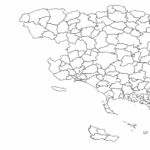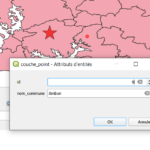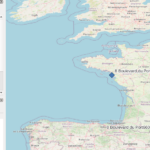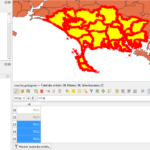Introduction
Vous cherchez à télécharger les limites administratives (communes, départements, régions ou pays) pour vos projets SIG ? Grâce au plugin QuickOSM de QGIS, vous pouvez interroger directement la base de données OpenStreetMap (OSM) et télécharger les données géographiques au format souhaité, sans passer par des services externes.
Dans cet article, nous vous expliquons pas à pas comment installer QuickOSM et extraire des limites administratives en quelques clics.
- Pourquoi utiliser QuickOSM dans QGIS ?
- Étape 1 : Installer le plugin QuickOSM pour télécharger les limites administratives
- Étape 2 : Comprendre les clés et valeurs OSM
- Étape 3 : Lancer la requête QuickOSM pour télécharger les limites administratives
- Étape 4 : Sauvegarder les données téléchargées
- Cas pratique : Télécharger les communes de France
Pourquoi utiliser QuickOSM dans QGIS ?
QuickOSM est un plugin puissant qui permet d’interroger OpenStreetMap via des requêtes Overpass. En résumé, il offre plusieurs avantages :
- Téléchargement direct depuis QGIS, sans passer par des fichiers externes.
- Accès à des données constamment mises à jour par la communauté OSM.
- Grande flexibilité grâce aux filtres personnalisés (ex. communes d’un département, régions d’un pays).
- Export possible en Shapefile, GeoPackage, GeoJSON ou tout autre format supporté par QGIS.
Étape 1 : Installer le plugin QuickOSM pour télécharger les limites administratives dans QGIS
Dans QGIS, Rendez-vous dans le menu Extensions > Installer/Gérer les extensions. Recherchez QuickOSM et cliquez sur Installer.
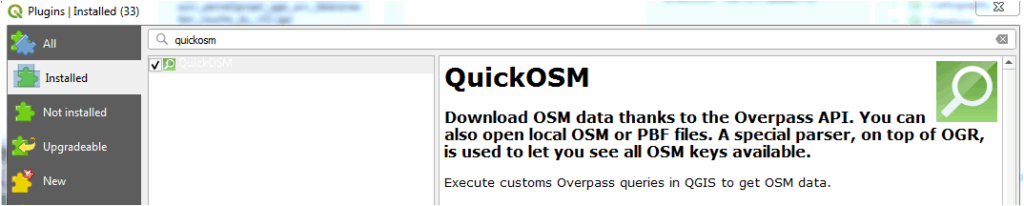
Dès lors, une fois installé, le plugin sera disponible dans le menu Vecteur > QuickOSM.
Étape 2 : Comprendre les clés et valeurs OSM
Les données OpenStreetMap sont organisées sous forme de paires clé/valeur. En outre, vous pouvez retrouver l’ensemble des données disponibles d’OpenStreetMap en recherchant les éléments cartographiques mis à disposition.
Ainsi, pour télécharger des limites administratives, la clé à utiliser est :
- boundary = administrative
De surcroît, vous pouvez affiner la recherche avec le tag admin_level, qui correspond au niveau hiérarchique :
- 2 : pays
- 4 : régions
- 6 : départements (en France)
- 8 : communes
En somme, l’ensemble des niveaux administratifs est disponible sur https://wiki.openstreetmap.org/wiki/FR:Key:admin_level .
Étape 3 : Lancer la requête QuickOSM pour télécharger les limites administratives
- Allez dans Vecteur > QuickOSM > QuickOSM.
- Dans le champ Key, saisissez :
boundary. - Ensuite, dans le champ Value, saisissez :
administrative. - Pour filtrer un niveau, ajoutez admin_level=8 (exemple : communes).
- Vous pouvez limiter la zone d’extraction à une emprise (bounding box, commune, département) ou à tout le pays.
- Enfin, cliquez sur Exécuter la requête.

Étape 4 : Sauvegarder les données téléchargées
Une fois la requête exécutée, QGIS affichera la couche obtenue. Vous pouvez ensuite :
- Faire un clic droit sur la couche.
- Puis, sélectionner Exporter > Sauvegarder les entités sous….
- Choisir le format souhaité (Shapefile, GeoPackage, etc.).
Cas pratique : Télécharger les limites administratives des communes de France
Dans cet exemple, on télécharge les limites administratives des communes du Morbihan en France. Comme le montre la figure 3, on saisit les différentes clés / valeurs et la zone.
- Key :
boundary - Value :
administrative - Filtre avancé :
admin_level=8 - Zone : Morbihan
Dans l’onglet advanced, ici, on garde les vecteurs de type multipolygone. Enfin, le temps d’exécution de la requête peut être augmenté selon la volumétrie des données attendue en retour de la requête.
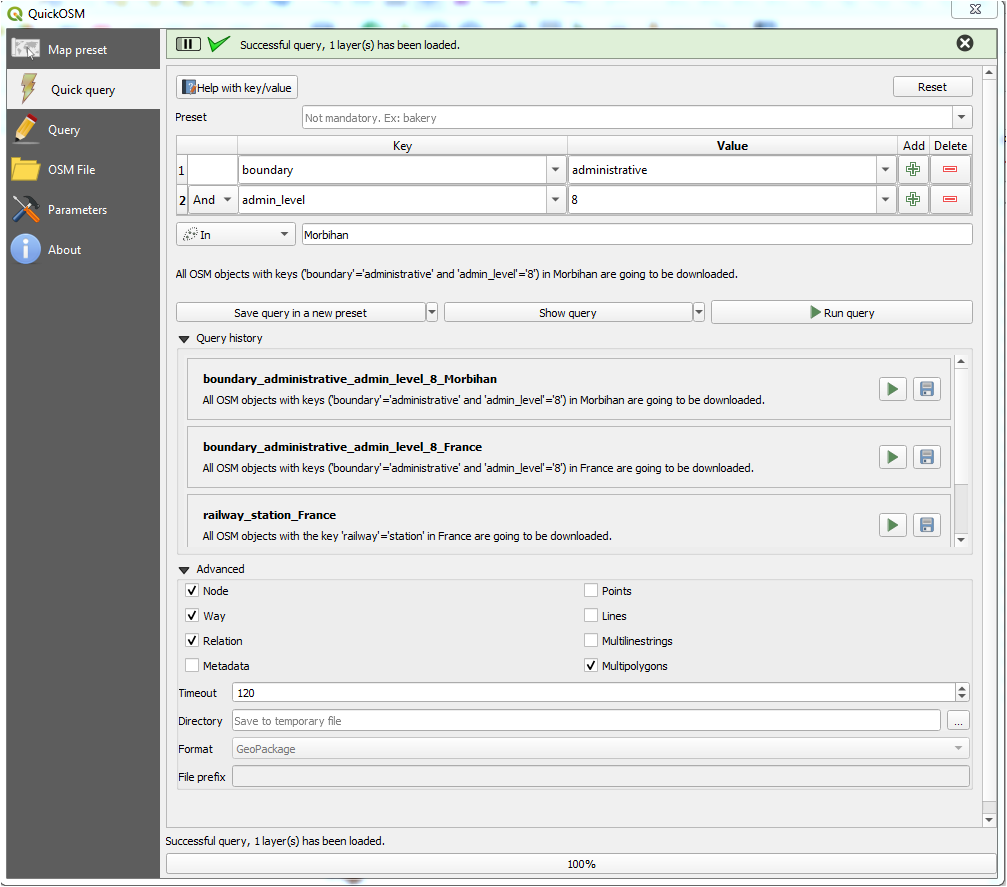
Ainsi, en quelques secondes, vous obtiendrez l’ensemble des communes du Morbihan prêtes à l’emploi dans QGIS.
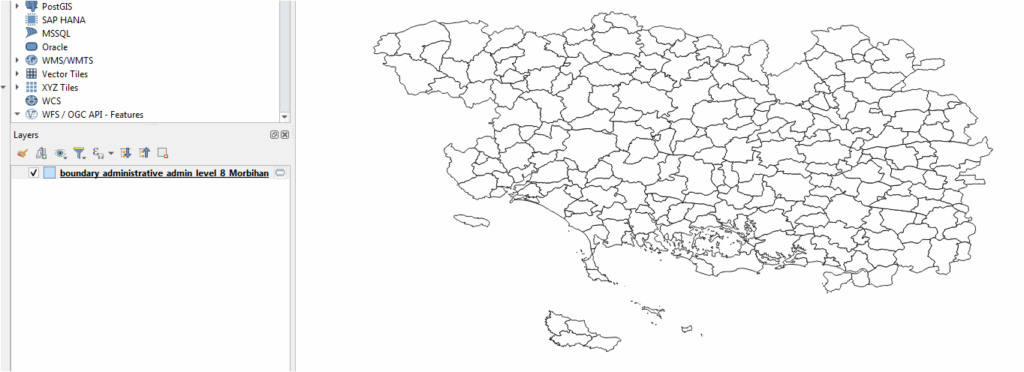
Enfin, on peut exporter les données, par exemple, en format GeoPackage (.gpkg).
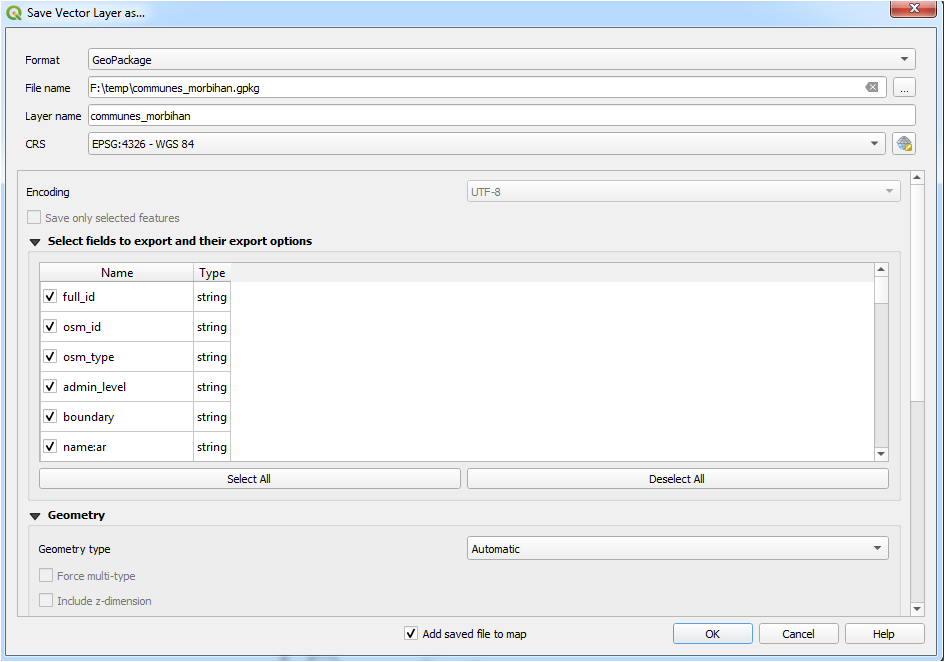
Conclusion
En conclusion, télécharger les limites administratives avec QuickOSM dans QGIS est simple, rapide et puissant. Ainsi, que ce soit pour une analyse locale (communes) ou pour travailler à l’échelle nationale (régions, départements), QuickOSM vous offre un accès direct aux données OpenStreetMap.
Grâce à cet outil, vous n’avez plus besoin de chercher des fichiers externes : les données sont accessibles en permanence, à jour et prêtes à être intégrées dans vos projets géographiques.
- Télécharger les limites administratives avec QGISIntroduction Vous cherchez à télécharger les limites administratives (communes, départements, régions ou pays) pour vos projets SIG ? Grâce au plugin QuickOSM de QGIS, vous pouvez interroger directement la base de données OpenStreetMap (OSM) et télécharger les données géographiques au format souhaité, sans passer par des services externes. Dans cet article, nous vous expliquons pas… Continuer à lire
- QGIS: ajouter automatiquement l’attribut d’une autre coucheVous dessinez un point sur une couche SIG et vous voulez connaître la commune associée? Dans QGIS, il est possible d’ajouter automatiquement l’attribut d’une autre couche dans une donnée cible. Dans ce tutoriel SIG, on ne traite pas de jointure par champ attributaire ni de jointure spatiale. Il s’agit d’utiliser la calculatrice de champs avec… Continuer à lire
- GeoJSON dans QGIS : ouvrir, visualiser et exporter un fichierLe format GeoJSON est un format d’encodage de données géospatiales basé sur JavaScript Object Notation (JSON). Pour rappel, c’est un format standardisé par l’Internet Engineering Task Force (IETF) qui a publié le référentiel RFC7946. Le GeoJSON est largement utilisé pour représenter des objets géographiques vectoriels avec leurs données attributaires. A titre d’exemple, on rencontre ce… Continuer à lire
- Identifiant unique auto-incrémenté dans QGISLa création d’un identifiant unique affecté aux entités d’un vecteur garantit l’indexation de chaque objet géographique. L’attribution d’une numérotation distincte assure le classement des entités vectorielles. Ce tutoriel SIG montre comment ajouter un identifiant unique auto-incrémenté dans QGIS. Par définition, l’incrémentation automatique est l’ajout d’une valeur fixée à une variable. La création d’une séquence de… Continuer à lire